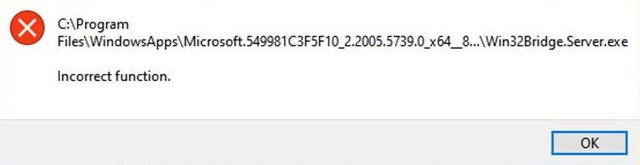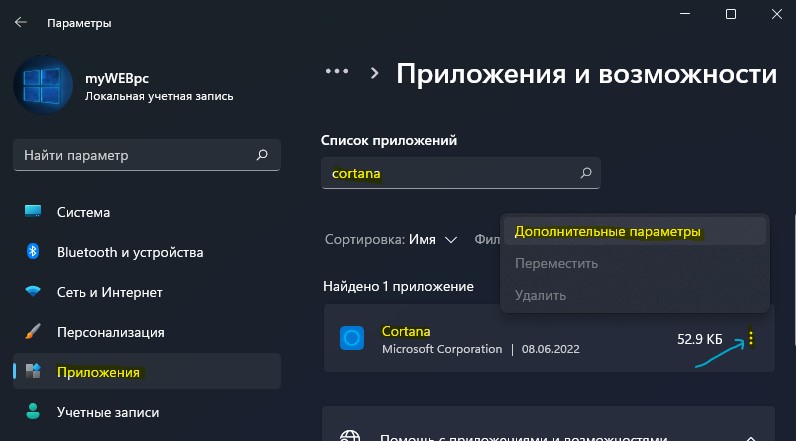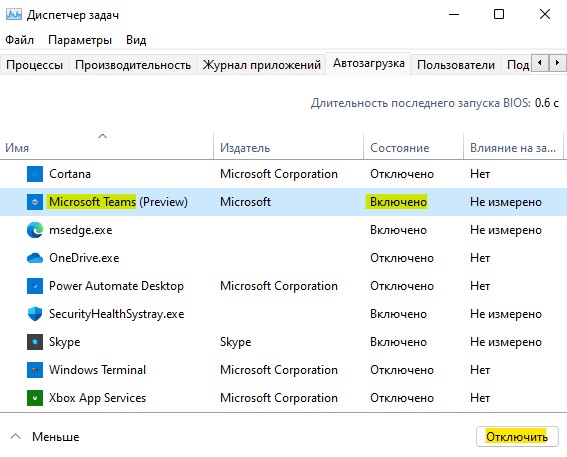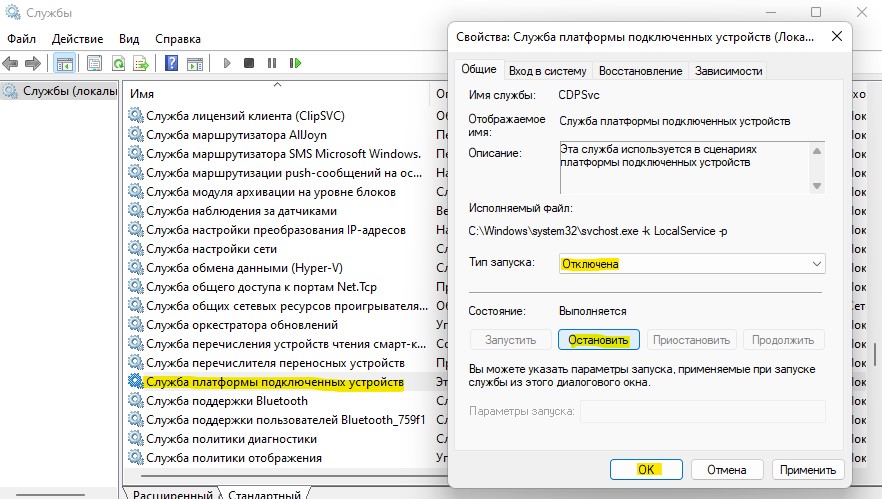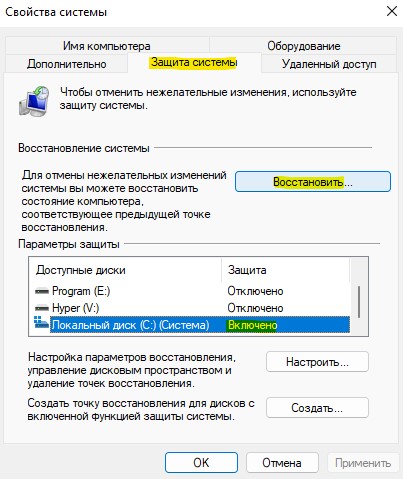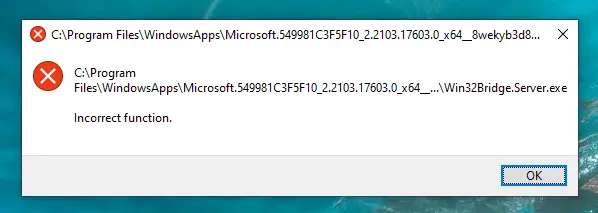Некоторые пользователи сообщают, что при работе с Windows 10 на их экране постоянно появляется окно сообщения со следующей строкой описания:
C: Program Files WindowsApps Microsoft549981C3F5F10_2.20 …… Win32Bridge.Server.exe. Неправильная функция
Нет никаких очевидных причин, почему возникает эта проблема, но у нас есть решение, и оно работает!
Проблема может раздражать, так как это сообщение появляется всякий раз, когда вы пытаетесь открыть приложение на своем компьютере. Чтобы исправить это, воспользуйтесь одним из следующих способов.
- Сбросить Кортану
- Деактивировать CDPUserSvc
Давайте рассмотрим два вышеупомянутых процесса более подробно!
1]Сбросить Кортану
Проблема может возникнуть из-за сбоя в Кортане. Таким образом, сброс приложения Cortana через настройки должен решить проблему автоматически.
- Открыть настройки
- Выберите приложения
- Нажмите «Приложения и функции».
- Найдите Кортану с помощью панели поиска
- Щелкните Расширенные настройки
- Прокрутите вниз и нажмите кнопку «Сброс».
2]Деактивировать CDPUserSvc
Платформа CDP или Connected Devices Platform — это служба, используемая для синхронизации ваших данных, таких как контакты, почта, календарь, OneDrive и т. д.). Если у вас мало пользы от какой-либо из этих служб, можно безопасно отключить их все.
Обратите внимание, что этот метод требует, чтобы вы внесли изменения в настройки редактора реестра. Если вы неправильно внесете изменения в редактор реестра, могут возникнуть серьезные проблемы. Прежде чем продолжить, создайте точку восстановления системы.
Запустите диалоговое окно «Выполнить».
Тип Regedit в пустом поле поля и нажмите Enter.
В открывшемся окне реестра перейдите к следующему адресу пути —
HKEY_LOCAL_MACHINESYSTEMCurrentControlSetServicesCDPUserSvc.
Переключитесь на правую панель и дважды кликните значок Начинать ключ для редактирования его значения.
В появившемся поле Edit String измените число со значения по умолчанию на 4.
Это отключит службу.
Теперь закройте редактор реестра и выйдите.
Перезагрузите компьютер, чтобы изменения вступили в силу.
Ошибка неправильной функции Win32Bridge.server.exe больше не должна отображаться в Windows 10.
Вот и все!
При включении компьютера с Windows 11/10 может возникать ошибка Win32bridge.Server.exe, что его не удается найти, неверная функция или параметр задан неверно.
Виновником, когда появляется ошибка Win32bridge.Server.exe являются поврежденные системные файлы, после очередного обновления системы и Cortana. Так как сам файл является частью Cortana, то русскоязычные пользователи редко сталкиваются с данной проблемой или у них установлена англоязычная версия Windows.
1. Сбросить Cortana
Чтобы исправить ошибку win32bridge.server.exe при включении компьютера нужно сбросить Cortana:
- Откройте Параметры > Приложения > Приложения и возможности
- Справа найдите приложение Cortana и отройте Дополнительные параметры
- Далее нажмите Завершить, затем Сбросить
- Перезагрузите компьютер
2. Восстановить системные файлы
Если сброс кортаны не помог, то причиной данной проблемы могут быть поврежденные системные файлы и, чтобы исправить их, запустите командную строку от имени администратора и введите команды по очереди:
sfc /scannowDISM /Online /Cleanup-Image /RestoreHealth
3. Отключить Cortana в автозагрузке
Так как ошибка Win32bridge.Server.exe появляется при включении компьютера, то нужно отключить Cortana в автозагрузке, если она у вас там имеется:
- Нажмите сочетание кнопок Ctrl+Shift+Esc, чтобы открыть диспетчер задач
- Перейдите во вкладку Автозагрузка
- Найдите в списке Cortana и выделите её одним нажатием
- Ниже нажмите на кнопку Отключить
- Перезагрузите ПК
4. Отключить CDPSvc
Если данный метод не поможет, то включите службу CDPSvc обратно. Чтобы отключить службу платформы подключенных устройств:
- Нажмите Win+R и введите services.msc
- Найдите в списке Служба платформы подключенных устройств
- Дважды нажмите по ней
- В типе запуска выберите Отключена, затем Остановить и ОК
- Перезапустите систему
5. Удалить обновление
Если ошибка Win32bridge.Server.exe стала появляться после обновления Windows 11/10, то нужно удалить последнее обновление и, чтобы его удалить:
- Откройте Панель управления
- Выберите Удаление программы
- Слева выберите Просмотр установленных обновлений
- Посмотрите дату и удалите обновление
- Перезагрузитесь
6. Откатить систему
Если не отключали создание автоматических точек, то можно откатить Windows 11/10 назад на пару дней, когда еще ошибки не было. Для этого:
- Нажмите сочетание кнопок Win+R и введите sysdm.cpl
- Перейдите во вкладку Защиты системы
- Выберите диск C, где Windows
- Нажмите выше Восстановить
- Следуйте рекомендациям на экране
Вы также можете сбросить Windows 11/10 до заводских настроек, но это удалит ваши данные с диска C, где установлена система.
Смотрите еще:
- ntoskrnl.exe синий экран в Wndows 11/10 — Решение
- Sxstrace.exe: Диагностика ошибок в командной строке Windows
- backgroundtaskhost.exe — Что это и как исправить ошибку в Windows 11/10
- Не удается найти wt.exe в Windows 11 — Исправление
- dasHost.exe — Что это за процесс в Windows?
[ Telegram | Поддержать ]
Hello to everyone,
I have an issue while opening any apps from the «WindowsApps» folder, I mean all apps from «store»
This is what I got while trying to open one :
«C:Program FilesWindowsAppsMicrosoft.Office.Desktop.Word…….
Parameter is incorrect» (Can’t put an image)
I think this error starting to appear after I used this :
«- Go to C:Program FilesWindowsApps : Windows will tell you to update security rights to access the folder.
— In advanced properties, change owner of the folder to your user and tick the checkbox to «replace the owner of the subcontainers and objects» ; click Apply.
— Delete the «Users» group in the permissions and apply.
— Add the «Users» group in the permissions, chose «read», «write» and «execute». Apply.
— Close all windows and run a command prompt with administrator privileges.
— Use the following command : «icacls «C:Program FilesWindowsApps» /q /c /t /reset»
— There should be 0 error.
— Get back to C:Program FilesWindowsApps, right-click the folder then chose Properties.
— Go to the Security tab, then Advanced.
— Switch back the owner to «NT SERVICETrustedInstaller» and don’t forget to tick the checkbox.
— Close with OK».
I already tried to uninstall/install apps that giving the error, repair them, SFC /scannow, /restorehealth…
I’m actually lost, if someone could help me with this issue.
Thanks a lot.
Hello to everyone,
I have an issue while opening any apps from the «WindowsApps» folder, I mean all apps from «store»
This is what I got while trying to open one :
«C:Program FilesWindowsAppsMicrosoft.Office.Desktop.Word…….
Parameter is incorrect» (Can’t put an image)
I think this error starting to appear after I used this :
«- Go to C:Program FilesWindowsApps : Windows will tell you to update security rights to access the folder.
— In advanced properties, change owner of the folder to your user and tick the checkbox to «replace the owner of the subcontainers and objects» ; click Apply.
— Delete the «Users» group in the permissions and apply.
— Add the «Users» group in the permissions, chose «read», «write» and «execute». Apply.
— Close all windows and run a command prompt with administrator privileges.
— Use the following command : «icacls «C:Program FilesWindowsApps» /q /c /t /reset»
— There should be 0 error.
— Get back to C:Program FilesWindowsApps, right-click the folder then chose Properties.
— Go to the Security tab, then Advanced.
— Switch back the owner to «NT SERVICETrustedInstaller» and don’t forget to tick the checkbox.
— Close with OK».
I already tried to uninstall/install apps that giving the error, repair them, SFC /scannow, /restorehealth…
I’m actually lost, if someone could help me with this issue.
Thanks a lot.
Windows 10: Cannot find C:Program FilesWindowsAppsMicrosoft.549981…Win32Bridge.Server
Discus and support Cannot find C:Program FilesWindowsAppsMicrosoft.549981…Win32Bridge.Server in Windows 10 Network and Sharing to solve the problem; [ATTACH]
How can I solve this problem?
https://answers.microsoft.com/en-us/windows/forum/all/cannot-find-cprogram/4bd12c70-dfef-4af1-a824-388f42d4edaa
Discussion in ‘Windows 10 Network and Sharing’ started by Giannis Lampropoulos, Nov 5, 2020.
-
Cannot find C:Program FilesWindowsAppsMicrosoft.549981…Win32Bridge.Server
How can I solve this problem?
-
Unnecessary apps in C:Program FilesWindowsApps
I see a lots of versions of the same app in C:Program FilesWindowsApps. These are apps that I don’t even have installed. Overall they are taking up about 10GB.
- How can I remove these apps completely?
- Or can I keep only the most recent version?
The storage sense
suggested here or disk cleanup of system files has not helped.Here is the log of some of the unnecessary apps with sizes in MB
1M ./Program Files/WindowsApps/828B5831.HiddenCityMysteryofShadows_1.24.2401.0_neutral_~_ytsefhwckbdv6 86M ./Program Files/WindowsApps/828B5831.HiddenCityMysteryofShadows_1.24.2401.0_x86__ytsefhwckbdv6 1M ./Program Files/WindowsApps/828B5831.HiddenCityMysteryofShadows_1.24.2401.1000_neutral_~_ytsefhwckbdv6 54M ./Program Files/WindowsApps/828B5831.HiddenCityMysteryofShadows_1.24.2401.1000_x86__ytsefhwckbdv6 1M ./Program Files/WindowsApps/828B5831.HiddenCityMysteryofShadows_1.25.2500.0_neutral_~_ytsefhwckbdv6 83M ./Program Files/WindowsApps/828B5831.HiddenCityMysteryofShadows_1.25.2500.0_x86__ytsefhwckbdv6 1M ./Program Files/WindowsApps/828B5831.HiddenCityMysteryofShadows_1.25.2503.0_neutral_~_ytsefhwckbdv6 84M ./Program Files/WindowsApps/828B5831.HiddenCityMysteryofShadows_1.25.2503.0_x86__ytsefhwckbdv6 1M ./Program Files/WindowsApps/828B5831.HiddenCityMysteryofShadows_1.25.2504.0_neutral_~_ytsefhwckbdv6 84M ./Program Files/WindowsApps/828B5831.HiddenCityMysteryofShadows_1.25.2504.0_x86__ytsefhwckbdv6 1M ./Program Files/WindowsApps/828B5831.HiddenCityMysteryofShadows_1.25.2505.0_neutral_~_ytsefhwckbdv6 84M ./Program Files/WindowsApps/828B5831.HiddenCityMysteryofShadows_1.25.2505.0_x86__ytsefhwckbdv6 1M ./Program Files/WindowsApps/828B5831.HiddenCityMysteryofShadows_1.26.2600.0_neutral_~_ytsefhwckbdv6 85M ./Program Files/WindowsApps/828B5831.HiddenCityMysteryofShadows_1.26.2600.0_x86__ytsefhwckbdv6 1M ./Program Files/WindowsApps/828B5831.HiddenCityMysteryofShadows_1.26.2601.0_neutral_~_ytsefhwckbdv6 85M ./Program Files/WindowsApps/828B5831.HiddenCityMysteryofShadows_1.26.2601.0_x86__ytsefhwckbdv6 1M ./Program Files/WindowsApps/828B5831.HiddenCityMysteryofShadows_1.26.2603.0_neutral_~_ytsefhwckbdv6 85M ./Program Files/WindowsApps/828B5831.HiddenCityMysteryofShadows_1.26.2603.0_x86__ytsefhwckbdv6 1M ./Program Files/WindowsApps/828B5831.HiddenCityMysteryofShadows_1.27.2700.0_neutral_~_ytsefhwckbdv6 84M ./Program Files/WindowsApps/828B5831.HiddenCityMysteryofShadows_1.27.2700.0_x86__ytsefhwckbdv6 1M ./Program Files/WindowsApps/828B5831.HiddenCityMysteryofShadows_1.27.2701.0_neutral_split.scale-125_ytsefhwckbdv6 1M ./Program Files/WindowsApps/828B5831.HiddenCityMysteryofShadows_1.27.2701.0_neutral_~_ytsefhwckbdv6 84M ./Program Files/WindowsApps/828B5831.HiddenCityMysteryofShadows_1.27.2701.0_x86__ytsefhwckbdv6 1M ./Program Files/WindowsApps/828B5831.HiddenCityMysteryofShadows_1.27.2702.0_neutral_~_ytsefhwckbdv6 236M ./Program Files/WindowsApps/828B5831.HiddenCityMysteryofShadows_1.27.2702.0_x86__ytsefhwckbdv6 1M ./Program Files/WindowsApps/828B5831.HiddenCityMysteryofShadows_1.27.2703.0_neutral_split.scale-100_ytsefhwckbdv6 1M ./Program Files/WindowsApps/828B5831.HiddenCityMysteryofShadows_1.27.2703.0_neutral_split.scale-125_ytsefhwckbdv6 1M ./Program Files/WindowsApps/828B5831.HiddenCityMysteryofShadows_1.27.2703.0_neutral_~_ytsefhwckbdv6 234M ./Program Files/WindowsApps/828B5831.HiddenCityMysteryofShadows_1.27.2703.0_x86__ytsefhwckbdv6 67M ./Program Files/WindowsApps/89006A2E.AutodeskSketchBook_1.8.5.0_x64__tf1gferkr813w 559M ./Program Files/WindowsApps/A278AB0D.DisneyMagicKingdoms_3.3.0.7_x86__h6adky7gbf63m 532M ./Program Files/WindowsApps/A278AB0D.DisneyMagicKingdoms_3.4.0.12_x86__h6adky7gbf63m 531M ./Program Files/WindowsApps/A278AB0D.DisneyMagicKingdoms_3.4.1.1_x86__h6adky7gbf63m 531M ./Program Files/WindowsApps/A278AB0D.DisneyMagicKingdoms_3.4.2.1_x86__h6adky7gbf63m 562M ./Program Files/WindowsApps/A278AB0D.DisneyMagicKingdoms_3.5.0.8_x86__h6adky7gbf63m 563M ./Program Files/WindowsApps/A278AB0D.DisneyMagicKingdoms_3.5.1.2_x86__h6adky7gbf63m 570M ./Program Files/WindowsApps/A278AB0D.DisneyMagicKingdoms_3.6.0.9_x86__h6adky7gbf63m 569M ./Program Files/WindowsApps/A278AB0D.DisneyMagicKingdoms_3.6.1.1_x86__h6adky7gbf63m 583M ./Program Files/WindowsApps/A278AB0D.DisneyMagicKingdoms_3.7.0.8_x86__h6adky7gbf63m 15M ./Program Files/WindowsApps/A278AB0D.DisneyMagicKingdoms_3.7.1.1_x86__h6adky7gbf63m 185M ./Program Files/WindowsApps/A278AB0D.MarchofEmpires_3.5.0.11_x86__h6adky7gbf63m 142M ./Program Files/WindowsApps/A278AB0D.MarchofEmpires_3.6.0.11_x86__h6adky7gbf63m 141M ./Program Files/WindowsApps/A278AB0D.MarchofEmpires_3.6.1.1_x86__h6adky7gbf63m 142M ./Program Files/WindowsApps/A278AB0D.MarchofEmpires_3.6.2.3_x86__h6adky7gbf63m 143M ./Program Files/WindowsApps/A278AB0D.MarchofEmpires_3.7.0.7_x86__h6adky7gbf63m 150M ./Program Files/WindowsApps/A278AB0D.MarchofEmpires_3.8.0.13_x86__h6adky7gbf63m 185M ./Program Files/WindowsApps/king.com.CandyCrushSaga_1.1340.3.0_x86__kgqvnymyfvs32 167M ./Program Files/WindowsApps/king.com.CandyCrushSaga_1.1340.5.0_x86__kgqvnymyfvs32 167M ./Program Files/WindowsApps/king.com.CandyCrushSaga_1.1341.1.0_x86__kgqvnymyfvs32 170M ./Program Files/WindowsApps/king.com.CandyCrushSaga_1.1360.3.0_x86__kgqvnymyfvs32 173M ./Program Files/WindowsApps/king.com.CandyCrushSaga_1.1371.1.0_x86__kgqvnymyfvs32 181M ./Program Files/WindowsApps/king.com.CandyCrushSaga_1.1380.6.0_x86__kgqvnymyfvs32 178M ./Program Files/WindowsApps/king.com.CandyCrushSaga_1.1390.3.0_x86__kgqvnymyfvs32 181M ./Program Files/WindowsApps/king.com.CandyCrushSaga_1.1400.5.0_x86__kgqvnymyfvs32 186M ./Program Files/WindowsApps/king.com.CandyCrushSaga_1.1410.4.0_x86__kgqvnymyfvs32 186M ./Program Files/WindowsApps/king.com.CandyCrushSaga_1.1411.1.0_x86__kgqvnymyfvs32 186M ./Program Files/WindowsApps/king.com.CandyCrushSaga_1.1420.4.0_x86__kgqvnymyfvs32 189M ./Program Files/WindowsApps/king.com.CandyCrushSaga_1.1430.6.0_x86__kgqvnymyfvs32 191M ./Program Files/WindowsApps/king.com.CandyCrushSaga_1.1440.2.0_x86__kgqvnymyfvs32 191M ./Program Files/WindowsApps/king.com.CandyCrushSaga_1.1440.3.0_x86__kgqvnymyfvs32 137M ./Program Files/WindowsApps/king.com.CandyCrushSaga_1.1440.4.0_x86__kgqvnymyfvs32 189M ./Program Files/WindowsApps/king.com.CandyCrushSaga_1.1450.4.0_x86__kgqvnymyfvs32 189M ./Program Files/WindowsApps/king.com.CandyCrushSaga_1.1450.5.0_x86__kgqvnymyfvs32 192M ./Program Files/WindowsApps/king.com.CandyCrushSaga_1.1461.3.0_x86__kgqvnymyfvs32 192M ./Program Files/WindowsApps/king.com.CandyCrushSaga_1.1461.4.0_x86__kgqvnymyfvs32
-
c program files windowsapps microsoft 549981c35f10_2.005.5739.0_64_win32 bridge.server.exe error
c
program files windowsapps microsoft 549981c35f10_2.005.5739.0_64_win32 bridge.server.exe error -
Cannot find C:Program FilesWindowsAppsMicrosoft.549981…Win32Bridge.Server
What is the default OWNER of C:Program FilesWindowsApps
H PollockLA
Click your Start Button, then just type cmd
From the resulting list, right click Command Prompt and choose ‘Run as Administrator’
Paste this into Command Prompt and press Enter:
icacls «C:Program FilesWindowsApps» /reset /t /c /q
What command will take time to execute, wait for that command to complete, then close Command Prompt
That will reset all permissions on the WindowsApps folder and all contained files and folders
Thema:
Cannot find C:Program FilesWindowsAppsMicrosoft.549981…Win32Bridge.Server
-
Cannot find C:Program FilesWindowsAppsMicrosoft.549981…Win32Bridge.Server — Similar Threads — Cannot find Program
-
windows cannot find c:Program…
in Windows 10 BSOD Crashes and Debugging
windows cannot find c:Program…: hello everyone, Recently on opening the system, I am receiving daily this message : windows cannot find «wdadesktopservice.exe». I have tried some suggestions like :- DISM /online /Cleanup-Image /checkhealth- DISM /Online /Cleanup-Image /ScanHealth- DISM /Online…
-
Windows cannot find C Program -…
in Windows 10 Software and Apps
Windows cannot find C Program -…: Whenever i start my laptop Windows 10 — HP Envy, i get the attached error — Windows cannot find C Progrram — FilesWindowsAppsAD2F1837.myHP_6.55219.341.0x64_v10z8vag_DesktopExtension.exe’ Make sure you type the name correctly, and then try again….
-
Windows cannot find C: Program
in Windows 10 Software and Apps
Windows cannot find C: Program: I have formatted my laptop, still my windows keeps on displaying; Windows cannot find C: Program Files WindowsApps ad2f1837.hpsystemeventutility_1.2. 15.0_x64__v10z8vjag6…SysInfoEx.exe’. Make sure to type name correctly and try again.What should I do?…
-
windows cannot find ‘C:program
in Windows 10 Gaming
windows cannot find ‘C:program: Windows cannot find ‘C:program after I sign in to my computer
https://answers.microsoft.com/en-us/windows/forum/all/windows-cannot-find-cprogram/5d61481e-944c-4915-b971-f3ed0d801b59
-
Windows cannot find ‘C:Program…
in Windows 10 Network and Sharing
Windows cannot find ‘C:Program…: When starting my computer I get the following error. I have been unable to uninstall or delete the corresponding file to re-install. Windows cannot find ‘C:Program FilesWindowsAppsAppUp.IntelGraphicsExperience_1.100.3370.0_x64__8j3eq9e…IGCCTray.exe’. Make sure you typed…
-
windows cannot find c:/program
in Windows 10 BSOD Crashes and Debugging
windows cannot find c:/program: As I logged into my pc this popup showed can anyone explain this please .
https://answers.microsoft.com/en-us/windows/forum/all/windows-cannot-find-cprogram/dfe5d30b-59d2-4b61-9962-57975954d0e8
-
Cannot find C:Program…
in Windows 10 Network and Sharing
Cannot find C:Program…: So I’m not actually sure what I did wrong here. I was uninstalling some mods and games. Updating windows when this thing came up. Windows cannot find ‘C:Program FilesWindowsAppsMicrosoft.549981C3F5F10_2.2103.17603.0_x64_8wekyb3d8…Win32Bridge.Server.exeI tried to find it…
-
Win32Bridge Server Problem — Can’t Find Win32Bridge.Server.exe
in Windows 10 Customization
Win32Bridge Server Problem — Can’t Find Win32Bridge.Server.exe: Hi! Can you please help me fix this problem? A message box keeps popping up on the screen with the following message:
Windows Cannot Find ‘C:Program
FilesWindowsAppsMicrosoft549981C3F5F10_2.2010.7621.0_x64__…Win32Bridge.Server.exe’.
Make sure you typed the name…
-
Win32Bridge Server Problem
in Windows 10 BSOD Crashes and Debugging
Win32Bridge Server Problem: Good day to all,
I’m having a problem in my PC when there is a message pop-up on my screen saying that «Win32Bridge Server Problem». it keeps popping and I don’t know how to fix it. is there anyone can help me about this?
Thank you in advance if you can help me :…
После установки последнего обновления компонентов Windows 10 (v21H1) при запуске я получил следующую ошибку:if(typeof __ez_fad_position!=’undefined’){__ez_fad_position(‘div-gpt-ad-winhelponline_com-medrectangle-3-0’)};
C: Program Files WindowsApps Microsoft.549981C3F5F10_2.2103.17603.0_x64__8wekyb3d8bbwe Win32Bridge.Server.exe Неправильная функция.
Когда я проверил упомянутый каталог через командную строку, я обнаружил, что он связан с Кортаной.
Исправить это просто. Все, что мне нужно было сделать, это восстановить Кортану через настройки.
Решение
Чтобы устранить ошибку Win32Bridge.Server.exe «Неправильная функция» при запуске:
Восстановить Кортану
- Откройте Настройки → Приложения → Приложения и функции.
- Выберите Cortana из списка и нажмите Advanced Options.
- Нажмите «Восстановить».
- Выйдите из системы и войдите снова.
Использование PowerShell
Если вы хотите восстановить Кортану с помощью PowerShell, используйте следующую команду из командной строки администратора:
Get-AppxPackage -allusers Microsoft.Windows.Cortana | Для каждого {Add-AppxPackage -DisableDevelopmentMode -Register "C: Program Files WindowsApps Microsoft.549981C3F5F10_2.2103.17603.0_x64__8wekyb3d8bbwe AppxManifest.xml"}
Убедитесь, что вы используете правильное имя папки вместо Microsoft.549981C3F5F10_2.2103.17603.0_x64__8wekyb3d8bbwe, в зависимости от установленной версии Кортаны.
if(typeof __ez_fad_position!=’undefined’){__ez_fad_position(‘div-gpt-ad-winhelponline_com-medrectangle-4-0’)};
Сбросить Кортану
Если ошибка появляется снова, откройте «Приложения и функции» → «Кортана» → «Дополнительные параметры» и нажмите «Сброс», чтобы сбросить Кортану.if(typeof __ez_fad_position!=’undefined’){__ez_fad_position(‘div-gpt-ad-winhelponline_com-box-4-0’)};
Отключить запись в автозагрузке «Кортана»
В качестве альтернативы, чтобы избежать ошибки Win32Bridge.Server.exe во время входа в систему, вы можете отключить запуск Кортаны при запуске.
- Запустите диспетчер задач → перейдите на вкладку «Автозагрузка».
- Щелкните правой кнопкой мыши Кортана и выберите Отключить.
Некоторые пользователи сообщают, что при работе с Windows 10 на их экране постоянно появляется окно сообщения со следующей строкой описания:
C: Program Files WindowsApps Microsoft549981C3F5F10_2.20 …… Win32Bridge.Server.exe. Неправильная функция
Нет никаких очевидных причин, почему возникает эта проблема, но у нас есть решение, и оно работает!
Проблема может раздражать, так как это сообщение появляется всякий раз, когда вы пытаетесь открыть приложение на своем компьютере. Чтобы исправить это, воспользуйтесь одним из следующих способов.
- Сбросить Кортану
- Деактивировать CDPUserSvc
Давайте рассмотрим два вышеупомянутых процесса более подробно!
1]Сбросить Кортану
Проблема может возникнуть из-за сбоя в Кортане. Таким образом, сброс приложения Cortana через настройки должен решить проблему автоматически.
- Открыть настройки
- Выберите приложения
- Нажмите «Приложения и функции».
- Найдите Кортану с помощью панели поиска
- Щелкните Расширенные настройки
- Прокрутите вниз и нажмите кнопку «Сброс».
2]Деактивировать CDPUserSvc
Платформа CDP или Connected Devices Platform — это служба, используемая для синхронизации ваших данных, таких как контакты, почта, календарь, OneDrive и т. д.). Если у вас мало пользы от какой-либо из этих служб, можно безопасно отключить их все.
Обратите внимание, что этот метод требует, чтобы вы внесли изменения в настройки редактора реестра. Если вы неправильно внесете изменения в редактор реестра, могут возникнуть серьезные проблемы. Прежде чем продолжить, создайте точку восстановления системы.
Запустите диалоговое окно «Выполнить».
Тип Regedit в пустом поле поля и нажмите Enter.
В открывшемся окне реестра перейдите к следующему адресу пути —
HKEY_LOCAL_MACHINESYSTEMCurrentControlSetServicesCDPUserSvc.
Переключитесь на правую панель и дважды кликните значок Начинать ключ для редактирования его значения.
В появившемся поле Edit String измените число со значения по умолчанию на 4.
Это отключит службу.
Теперь закройте редактор реестра и выйдите.
Перезагрузите компьютер, чтобы изменения вступили в силу.
Ошибка неправильной функции Win32Bridge.server.exe больше не должна отображаться в Windows 10.
Вот и все!
При включении компьютера с Windows 11/10 может возникать ошибка Win32bridge.Server.exe, что его не удается найти, неверная функция или параметр задан неверно.
Виновником, когда появляется ошибка Win32bridge.Server.exe являются поврежденные системные файлы, после очередного обновления системы и Cortana. Так как сам файл является частью Cortana, то русскоязычные пользователи редко сталкиваются с данной проблемой или у них установлена англоязычная версия Windows.
1. Сбросить Cortana
Чтобы исправить ошибку win32bridge.server.exe при включении компьютера нужно сбросить Cortana:
- Откройте Параметры > Приложения > Приложения и возможности
- Справа найдите приложение Cortana и отройте Дополнительные параметры
- Далее нажмите Завершить, затем Сбросить
- Перезагрузите компьютер
2. Восстановить системные файлы
Если сброс кортаны не помог, то причиной данной проблемы могут быть поврежденные системные файлы и, чтобы исправить их, запустите командную строку от имени администратора и введите команды по очереди:
sfc /scannowDISM /Online /Cleanup-Image /RestoreHealth
3. Отключить Cortana в автозагрузке
Так как ошибка Win32bridge.Server.exe появляется при включении компьютера, то нужно отключить Cortana в автозагрузке, если она у вас там имеется:
- Нажмите сочетание кнопок Ctrl+Shift+Esc, чтобы открыть диспетчер задач
- Перейдите во вкладку Автозагрузка
- Найдите в списке Cortana и выделите её одним нажатием
- Ниже нажмите на кнопку Отключить
- Перезагрузите ПК
4. Отключить CDPSvc
Если данный метод не поможет, то включите службу CDPSvc обратно. Чтобы отключить службу платформы подключенных устройств:
- Нажмите Win+R и введите services.msc
- Найдите в списке Служба платформы подключенных устройств
- Дважды нажмите по ней
- В типе запуска выберите Отключена, затем Остановить и ОК
- Перезапустите систему
5. Удалить обновление
Если ошибка Win32bridge.Server.exe стала появляться после обновления Windows 11/10, то нужно удалить последнее обновление и, чтобы его удалить:
- Откройте Панель управления
- Выберите Удаление программы
- Слева выберите Просмотр установленных обновлений
- Посмотрите дату и удалите обновление
- Перезагрузитесь
6. Откатить систему
Если не отключали создание автоматических точек, то можно откатить Windows 11/10 назад на пару дней, когда еще ошибки не было. Для этого:
- Нажмите сочетание кнопок Win+R и введите sysdm.cpl
- Перейдите во вкладку Защиты системы
- Выберите диск C, где Windows
- Нажмите выше Восстановить
- Следуйте рекомендациям на экране
Вы также можете сбросить Windows 11/10 до заводских настроек, но это удалит ваши данные с диска C, где установлена система.
Смотрите еще:
- ntoskrnl.exe синий экран в Wndows 11/10 — Решение
- Sxstrace.exe: Диагностика ошибок в командной строке Windows
- backgroundtaskhost.exe — Что это и как исправить ошибку в Windows 11/10
- Не удается найти wt.exe в Windows 11 — Исправление
- dasHost.exe — Что это за процесс в Windows?
[ Telegram | Поддержать ]